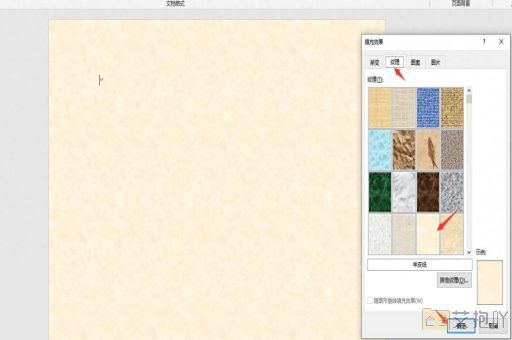word文档怎么盖章上去了呢
在word文档中添加盖章,可以使用图片插入的方式实现。以下是一篇关于如何在word文档中添加盖章的详细步骤介绍:
标题:word文档中的盖章添加方法
一、准备电子印章
你需要一个电子版的印章图像。你可以从网络上下载或者自己制作。注意,这个印章应该是透明背景的png格式,这样在word文档中插入后才能有真实的效果。
二、打开word文档
然后,你需要打开你想要添加印章的word文档。点击左上角的“文件”选项,然后选择“打开”,找到你的文档并双击打开。
三、插入印章图片
接下来,你需要将印章图片插入到word文档中。点击菜单栏上的“插入”选项,然后选择“图片”。在弹出的对话框中找到你的印章图片,选中它然后点击“插入”。

四、调整印章位置和大小
一旦印章图片被插入到word文档中,你就可以调整它的位置和大小了。只需点击印章图片,然后拖动四周的小方块即可改变大小,拖动印章本身则可以改变位置。
五、设置印章为水印
如果你想让印章成为一个半透明的水印效果,可以在“设计”选项卡下找到“水印”按钮,点击后选择“自定义水印”,然后选择你的印章图片作为水印。
六、保存文档
别忘了保存你的工作。点击左上角的“文件”选项,然后选择“保存”,或者直接按键盘上的ctrl+s快捷键。
以上就是在word文档中添加盖章的全部步骤。希望对你有所帮助!


 上一篇
上一篇